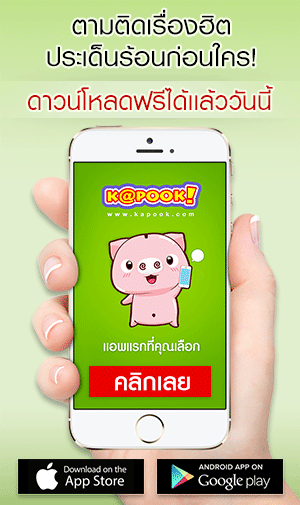สำหรับคนที่เพิ่งซื้อสมาร์ทโฟนมาใหม่ ๆ สิ่งหนึ่งที่ต้องทำเป็นอันดับแรก ๆ เลยคงหนีไม่พ้นการสร้างรายชื่อผู้ติดต่อ (Contacts) หรือนำเข้า Contacts จากซิม (SIM) ซึ่งผู้ที่ยังไม่เคยใช้แอนดรอยด์มาก่อนอาจเกิดความสับสนได้ว่าต้องทำยังไงบ้าง วันนี้กระปุกดอทคอมจึงขอแนะนำขั้นตอนการสร้างและนำเข้า Contacts อย่างเป็นขั้นตอน ให้เข้าใจและทำตามกันอย่างง่าย ๆ เลยนะครับ (ภาพประกอบจากสมาร์ทโฟน Sony Xperia P แอนดรอยด์เวอร์ชั่น 4.0.4)
1. เข้าหน้าเมนูแอพฯ > แตะเลือก รายชื่อ (Contacts)
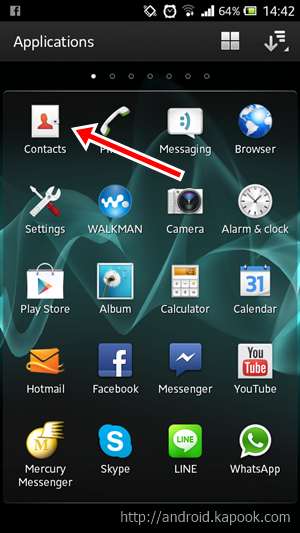
2. แตะที่ปุ่มเครื่องหมาย "+" > เลือก รายชื่อในเครื่อง (Phone Contact) เพื่อเพิ่มรายชื่อไว้ในเครื่อง หรือหากต้องการเพิ่มรายชื่อไว้ในแอคเคาท์ของเราให้เลือกที่ชื่ออีเมล
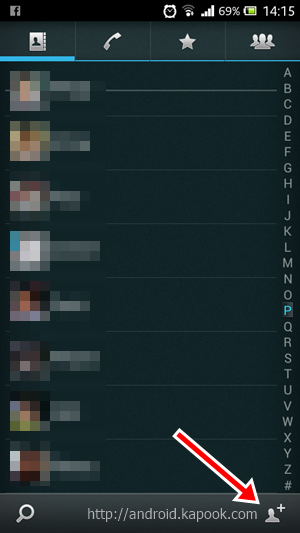
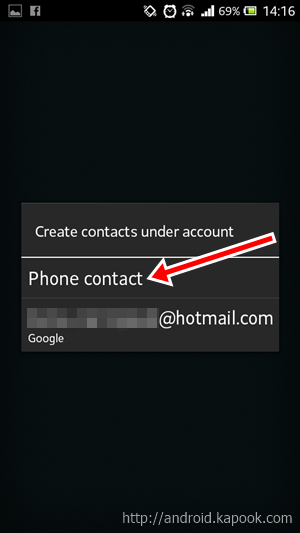
3. พิมพ์ชื่อ, เบอร์โทร, อีเมล ฯลฯ ตามต้องการ จากนั้นเลือก เสร็จ (Done) เพียงเท่านี้ชื่อผู้ติดต่อใหม่ก็จะถูกเก็บไว้ใน Contacts แล้ว
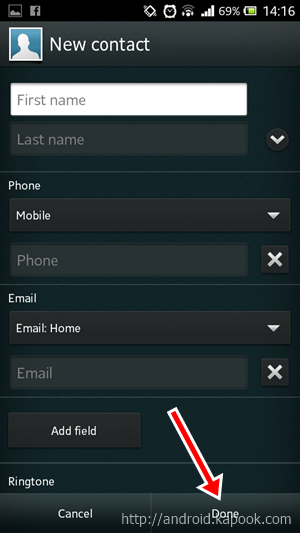
1. เข้าหน้าเมนูแอพฯ > แตะเลือก รายชื่อ (Contacts)
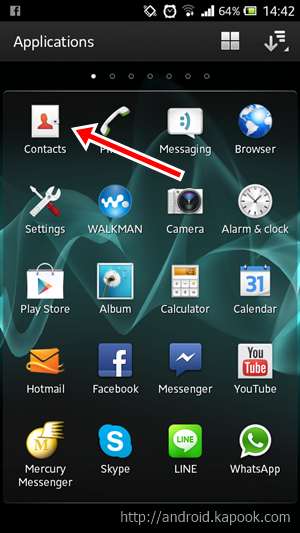
2. แตะที่ปุ่มเมนูใต้หน้าจอ (ไอคอน
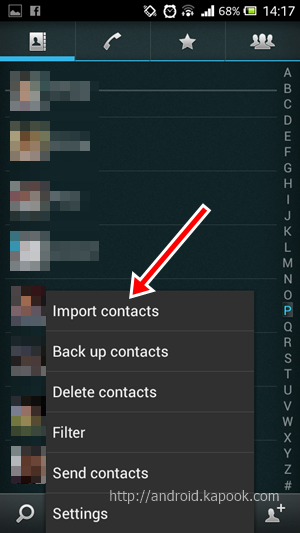
3. แตะเลือก SIM การ์ด (SIM card) > เลือก รายชื่อในเครื่อง (Phone Contact) เพื่อเพิ่มรายชื่อไว้ในเครื่อง หรือหากต้องการเพิ่มรายชื่อไว้ในแอคเคาท์ของเราให้เลือกที่ชื่ออีเมล
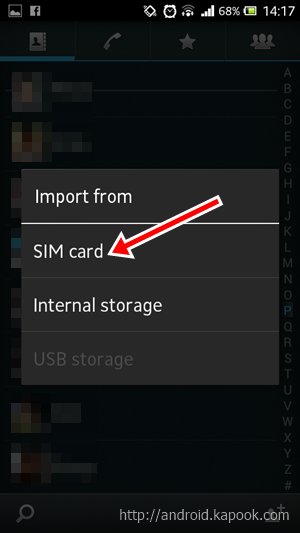
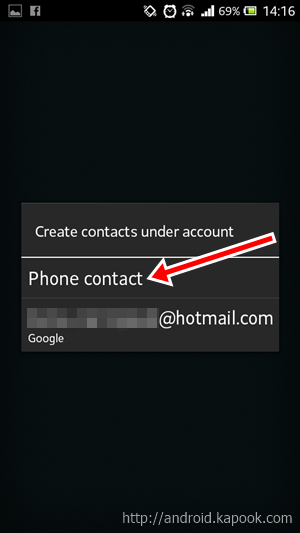
4. หน้าจอจะแสดงรายชื่อที่อยู่ในซิมขึ้นมา ให้แตะเลือกชื่อผู้ติดต่อที่ต้องการนำเข้าได้เลย หรือหากต้องการนำเข้าทั้งหมด ให้แตะเลือก นำเข้าทั้งหมด (Import all)
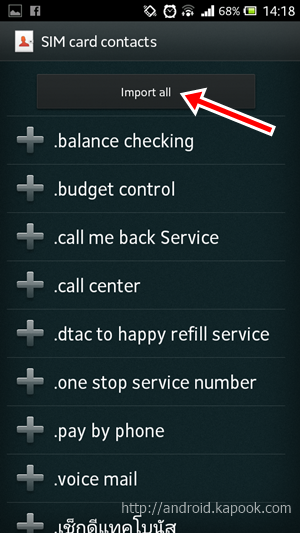
เพียงเท่านี้คุณก็สามารถสร้าง Contacts ที่ต้องการ พร้อมทั้งนำเข้า Contacts ทั้งหมดจากซิมได้แล้ว ง่ายมาก ๆ เลยใช่ไหมล่ะครับ